Kuidas kasutada Spotify Blendi sõpradega jagatud esitusloendite loomiseks
Spotify Kangelane / / May 30, 2023

Avaldatud
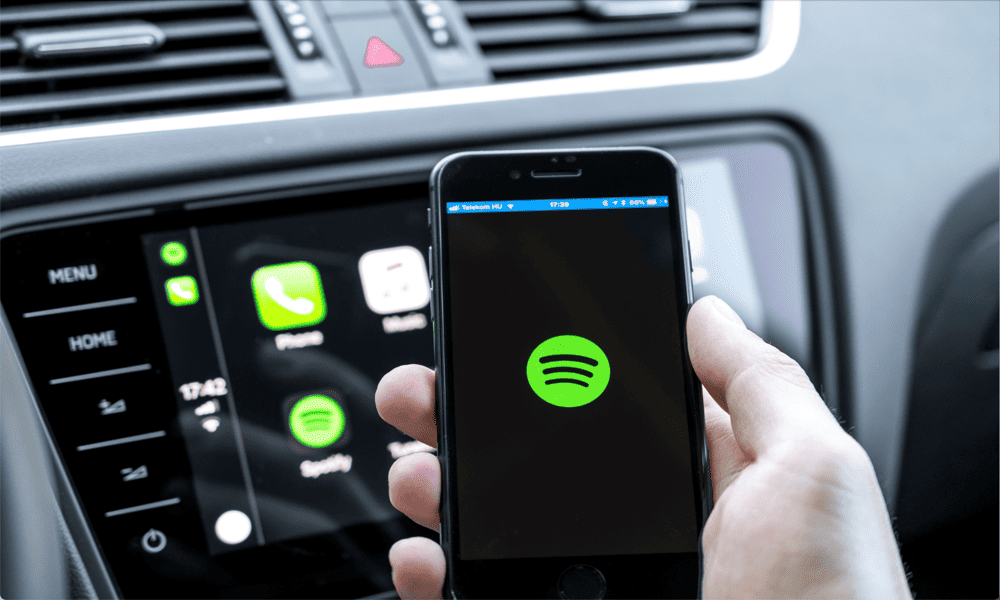
Kas soovite luua koostöös esitusloendi kiiresti ja lihtsalt? Sellest juhendist leiate teavet selle kohta, kuidas kasutada Spotify Blendi sõpradega jagatud esitusloendeid.
Valmistute sõpradega reisiks. Ilmselgelt on teil reisil aja veetmiseks vaja mõrtsukaid lugusid. Esitusloendi loomine teie vahel on võimalik, kuid selle seadistamine võtab veidi aega ja tõenäoliselt tekib sellel teel mõned vaidlused.
Õnneks võib Spotify Blend aidata. Saate mõne sekundiga koostada kureeritud esitusloendi kuni kümne inimese muusikaliste eelistuste põhjal. Siin on, kuidas kasutada Spotify Blendi sõpradega jagatud esitusloendite loomiseks.
Mis on Spotify Blend?
Spotify Blend on funktsioon, mis võimaldab luua automaatselt esitusloendi kuni kümne inimesega. Esitusloend põhineb kõigi sellesse lisatavate inimeste kuulamisajalool.
Saate luua Spotifys koostööesitusloendeid, kuhu mitu inimest saavad laule lisada, muudatusi teha ja lugusid ümber järjestada, kuid see on käsitsi protsess, mis nõuab, et kasutajad lisaksid lood ise. Spotify Blend loob automaatselt kureeritud esitusloendi, mis põhineb kõigi Blendis osalevate inimeste kuulamisajalool.
Iga esitusloendi lugu sisaldab ikooni, mis tuvastab, millise isiku konto loo eest vastutas lisatakse esitusloendisse, et saaksite näha, millised on teie laulud ja mis pärinevad teistelt liikmetelt Blenderda. Blendi värskendatakse ka iga päev, nii et te ei kuule kunagi sama esitusloendit kaks korda.
Spotify Blend sobib suurepäraselt sellisteks olukordadeks nagu maanteereisid mitme inimesega. Saate kohe luua esitusloendi, mis segab kõigi muusikalisi maitseid, nii et te kõik teaksite ja naudiksite vähemalt mõnda esitusloendis olevat lugu.
Samuti saate luua Spotify segu piiratud arvu artistidega. See loob segu esitaja lauludest, mõnest tema lemmiklaulust teistelt artistidelt ja mõnest teie laulust. Samuti näete, kui hästi teie muusikamaitse nende omaga ühtib. Praegu on aga väheste artistidega seda võimalik teha.
Kuidas kasutada Spotify segu sõpradega esitusloendi loomiseks
Kui soovite kasutada Spotify Blendi sõpradega esitusloendi loomiseks, on see kiire ja lihtne teha, kuigi see pole üldsegi ilmne, kui te ei tea, kuidas. Saate luua segu ainult ühe teise inimesega või kuni kümnega.
Kuidas luua mobiilis Spotify segu
Segusid saate luua nii mobiilis kui ka lauaarvutis. Protsess on sarnane, kuid mobiilis Blendi loomine muudab kutselingi jagamise lihtsamaks.
Mobiilis sõpradega Spotify segu loomiseks tehke järgmist.
- Ava Spotify rakendus.
- Puudutage valikut Otsing ikooni.
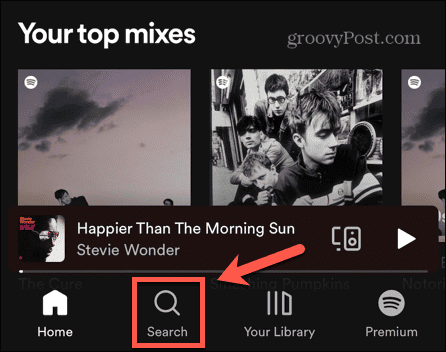
- Toksake ekraani ülaosas otsinguväljal.
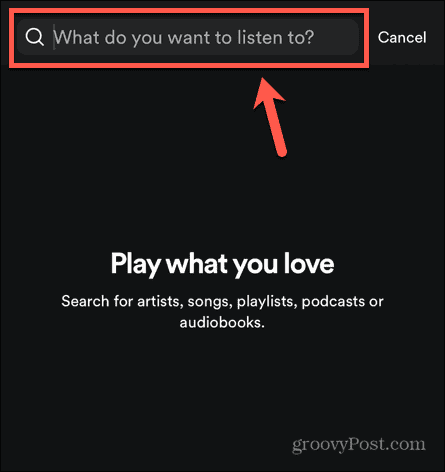
- Tippige "blend" ja valige Blenderda tulemustest.
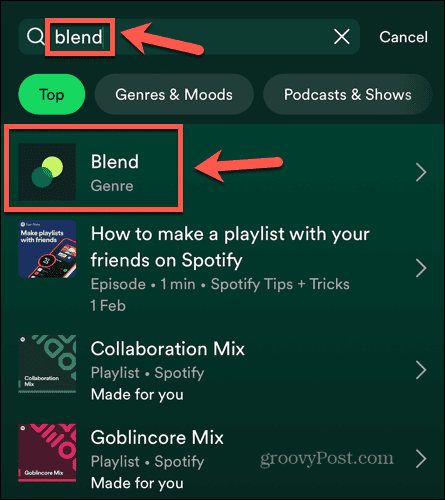
- Puudutage Looge segu.
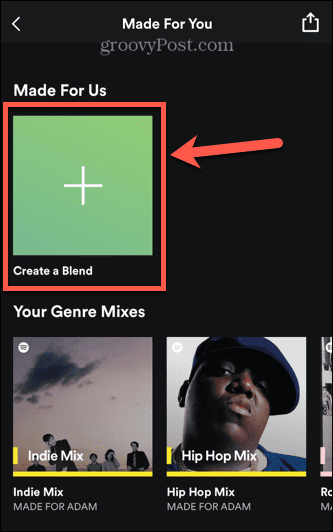
- Puudutage kutselehe allosas ikooni Kutsu nuppu.
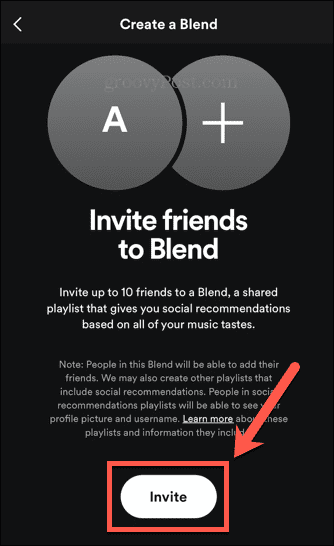
- Kasutage oma telefoni jagamisvalikuid, et saata kutse link inimesele, kellega soovite sulanduda.
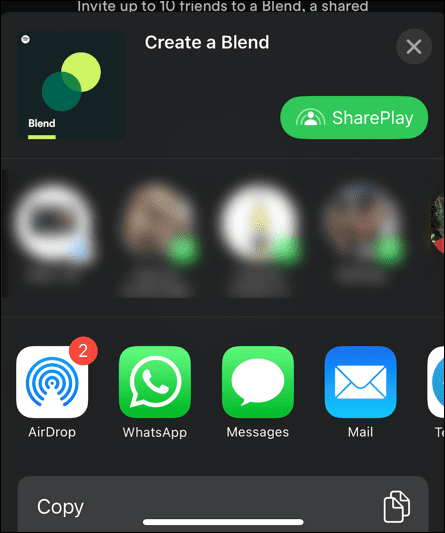
- Kui inimene teie taotluse vastu võtab, näete äsja loodud segu kõrval Looge segu nuppu Sinu jaoks loodud osa.
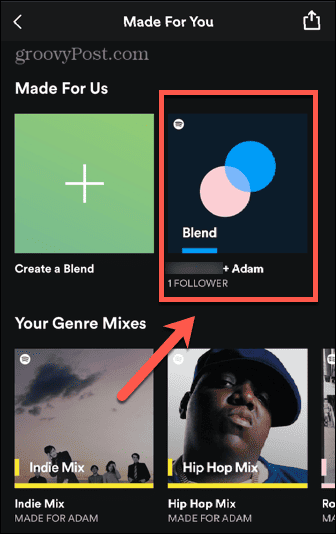
- Esitusloendi nägemiseks puudutage valikut Blend. Iga loo kõrval on ikoon, mis näitab, millise inimese muusika hulgast lugu valiti.
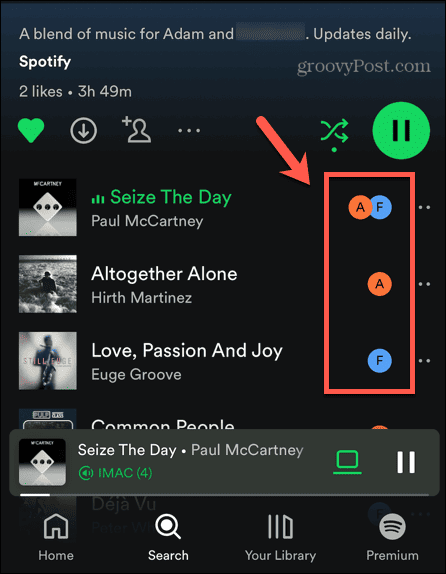
- Blendi ülaosas oleval bänneril näete animeeritud ikooni.
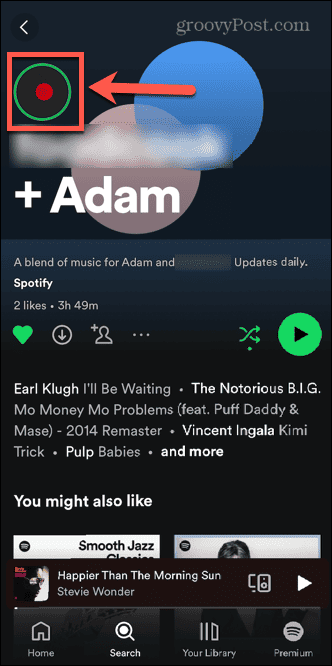
- Puudutage ikooni, et näha teavet selle kohta, kui hästi teie muusikaline maitse kattub, samuti teavet lugude kohta, mis teile mõlemale meeldivad.

- Rohkemate inimeste kutsumiseks oma segusse puudutage Kutsu rohkem ikooni.
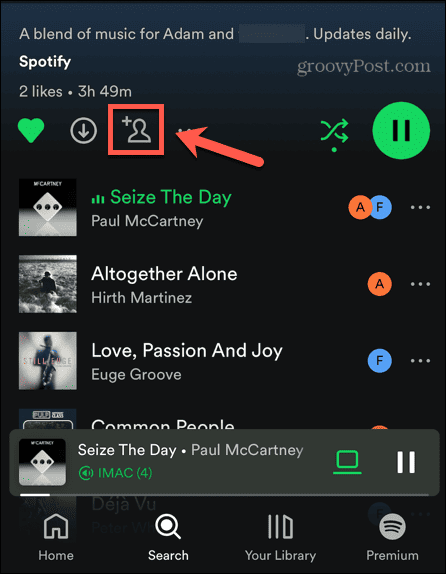
- Puudutage Kutsu rohkem. Saate kutselinki teiste inimestega jagada. Peaksite arvestama, et igaüks, keda te segusse kutsute, võib ka inimesi sellesse segusse kutsuda.
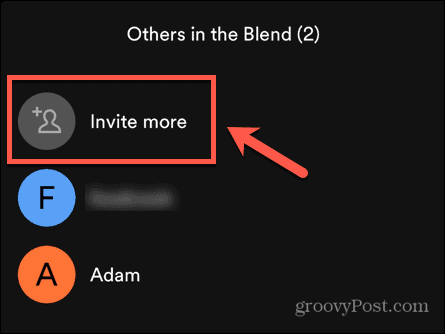
Kuidas luua Spotify segu arvutis või Macis
Blendi saate luua ka töölaual, kuigi te ei saa samu jagamisvalikuid, mis mobiilis. Selle asemel kopeeritakse teie kutse link teie lõikelauale, et saaksite oma äranägemise järgi jagada.
Spotify segu loomiseks töölaual tehke järgmist.
- Ava Spotify rakendus.
- Klõpsake nuppu Otsing ikooni vasakpoolses menüüs.
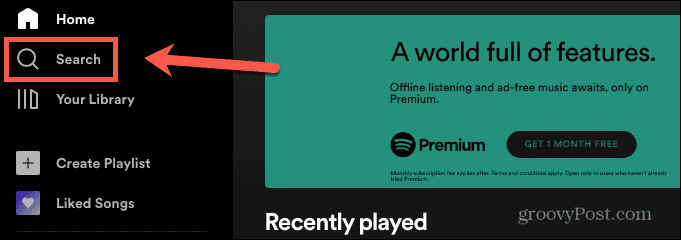
- Klõpsake otsinguväljal.
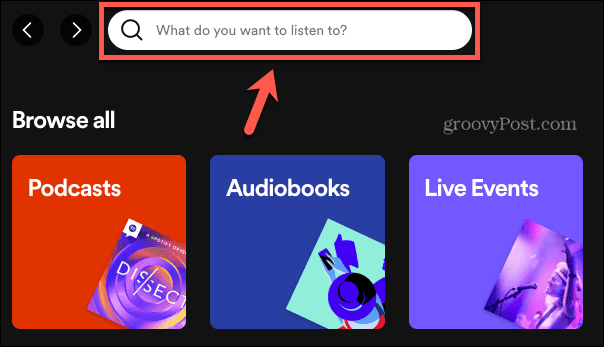
- Tippige otsinguväljale "blend" ja klõpsake nuppu Blenderda žanr otsingutulemustest.
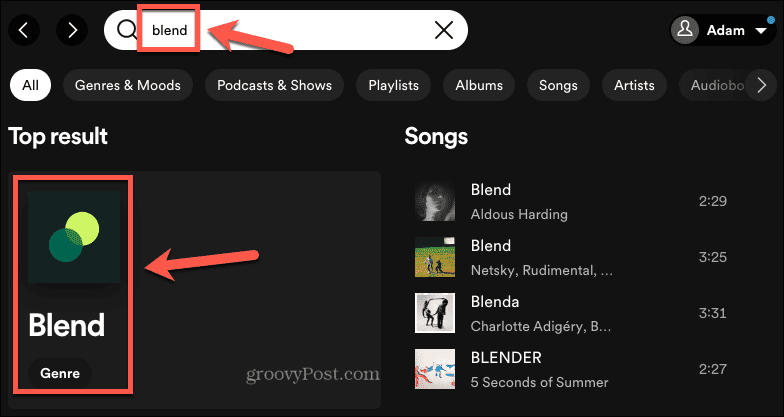
- Klõpsake Looge segu.
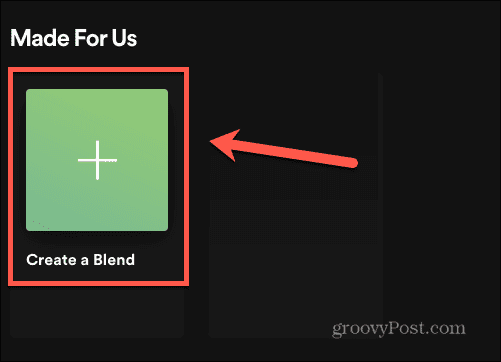
- Allosas Kutsu sõpru lehel klõpsake nuppu Kutsu nuppu.
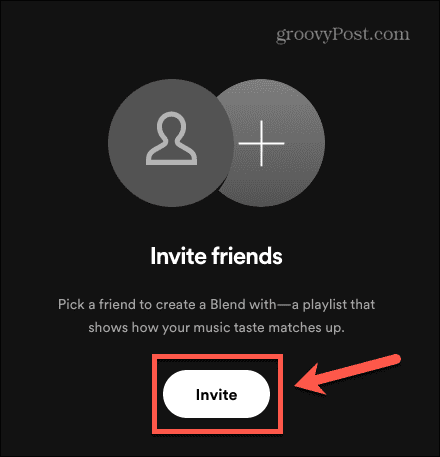
- Näete teadet, mis kinnitab, et kutse link on lõikelauale kopeeritud.
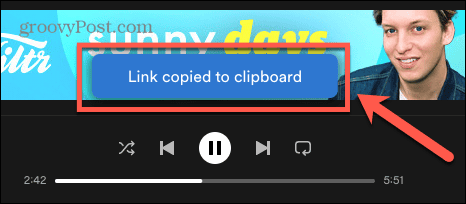
- Nüüd saate seda linki e-posti või sõnumirakenduse kaudu jagada.
- Kui adressaat võtab teie kutse vastu, näete ekraanil uut segu Meie jaoks loodud jaotise kõrval Looge segu ikooni.
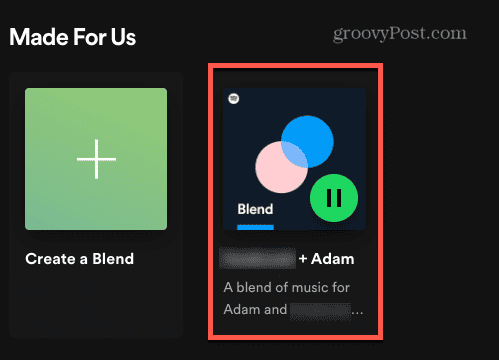
- Valige Blend ja näete vastloodud esitusloendit. Igal laulul on ikoon, mis näitab, millise inimese muusikalt see pärineb.
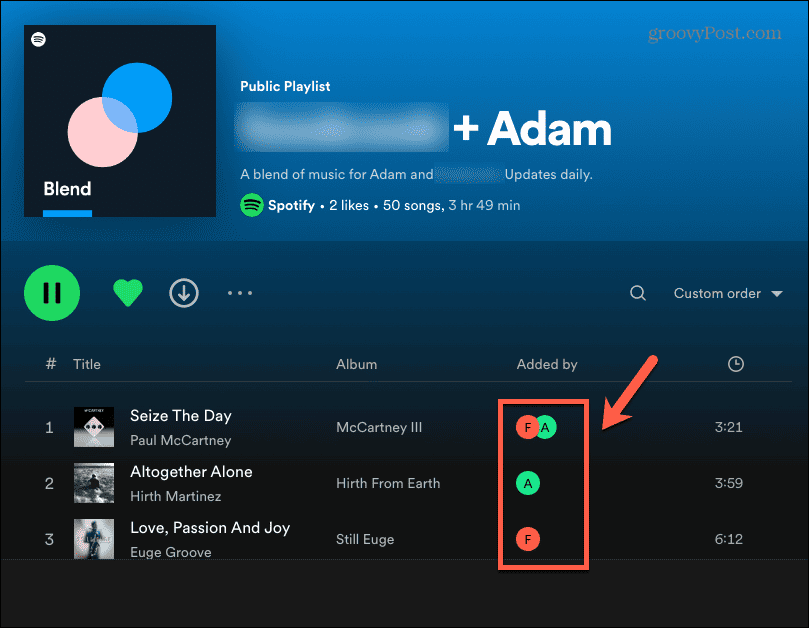
- Erinevalt mobiilist ei ole võimalik oma segamislugu vaadata ega ka kiiret võimalust Blendi täiendavate inimeste kutsumiseks. Kui soovite oma segusse teisi inimesi lisada, peate kopeerima ja kleepima väljasaadetud algse kutselingi.
Kuidas kasutada Spotify Blendi esitusloendite loomiseks koos artistidega
Spotify on andnud meile ka võimaluse luua segusid piiratud arvu populaarsete artistidega. See mitte ainult ei võimalda teil luua esitusloendit, mis on segu teie lemmikmuusikast ja kuulsast muusikast esitaja lemmikmuusikat, kuid see võimaldab teil ka näha, kui hästi teie muusikaline maitse sellega ühtib kunstnik.
Kunstnikuga segu loomiseks vajate konkreetset linki.
Spotify segu loomiseks koos artistiga toimige järgmiselt.
- Avage see artikkel brauseris, mis asub samas seadmes, kuhu on installitud Spotify rakendus. See võib olla arvutis, Macis või mobiilseadmes.
- Selle esitajaga segu loomiseks klõpsake ühte järgmistest linkidest (see loend ei pruugi olla täielik, seega kontrollige kindlasti Spotify veebisaiti teiste esitajate jaoks):
- BTS
- Charli XCX
- JO1
- Kacey Musgraves
- Lauv
- Megan Thee Stallion
- OLE: ESIMENE
- Mimi Webb
- NiziU
- Tai Verdes
- Xama
- Camilo
- Diplo
- Angele
- Badshah
- Kim Loaiza
- CRO
- Benjamin Ingrosso
- Benneti rannik
- AB6IX
- Lizzo
- Ahelsuitsetajad
- Postitage Malone
- Teie segu on loodud esitaja laulude, mõne tema lemmiklaulu ja mõne teie laulu seguga.
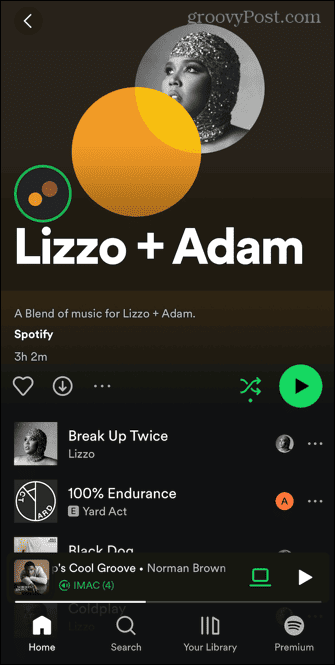
- Mobiilis näete oma segamislugu, kui puudutate animeeritud ikooni.
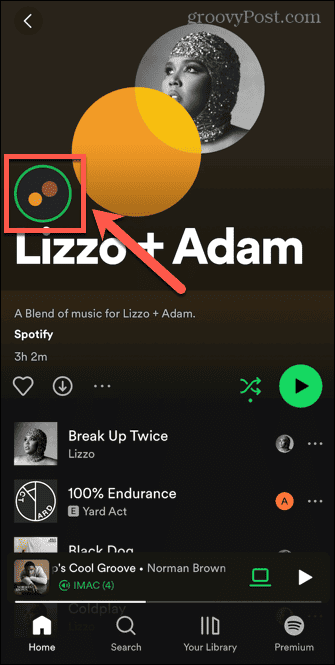
- Näete, kui hästi teie muusika esitajaga sobib.
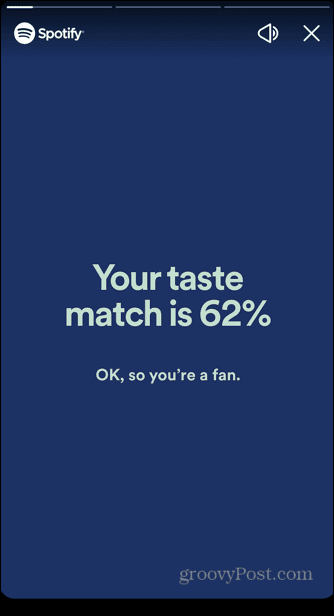
Spotify esitusloendite nautimine
Kui soovite luua kiire esitusloendi koos teiste inimestega, ilma et peaksite kaklema selle üle, kes milliseid lugusid lisada saab, aitab teadmine, kuidas Spotify Blendi kasutada sõpradega jagatud esitusloendite loomiseks. Seal on palju muid kasulikke Spotify näpunäiteid ja nippe, mida saate oma kuulamiskogemuse parandamiseks õppida.
Kui teil on raskusi soovitud laulude leidmisega, on mõned neist kasulikud Spotify otsingu näpunäiteid ja nippe võid proovida. Kui teile on meeldinud suur hulk laule ja teil on raskusi nende hulgast laulu leidmisega, mida soovite kuulata, võite õppida kuidas Spotifys laule sorteerida. Ja kui soovite kaasa laulmisega häirida kõiki enda ümber, siis soovite seda teada kuidas vaadata laulusõnu Spotifys.
Kuidas leida oma Windows 11 tootevõti
Kui peate teisaldama oma Windows 11 tootenumbri või vajate seda lihtsalt OS-i puhtaks installimiseks,...
